Доброго времени суток, уважаемые читатели моего блога!
Для того, чтобы приукрасить и сделать оригинальной фотографию иногда достаточно просто сделать для нее самую простую рамочку.
В этой статье пойдет речь о том как создать рамку для фотографии самому. Есть масса уже готовых фоторамок, которые можно скачать и только подставить, там нет ничего сложного, как и в создании рамок.
Для создания фоторамки открываем нужную фотографию в Фотошопе. Затем создаем выделенную область. Для этого
используем инструмент "Прямоугольная область" или "Овальная область" с панели инструментов.
Или можно просто нажать M. А для перехода между овальной и прямоугольной областями Shift+M (если на панели инструментов, то надо нажать и удержать левую кнопку мыши на значке инструмента, а затем во всплывшем окошке выбрать нужную область).. Затем отступаем от верхнего левого угла то расстояние, которое хотим оставить для рамки и опускаемся вниз по диагонали. (С нажатой левой кнопкой мышки). У нас получается выделенная область.
Затем надо инвертировать эту область, чтобы выделенной стала та, которую мы оставляли под рамку. Для этого нажимаем Выделение - Инверсия в меню или клавиши Shift+Ctrl+I.
Если выделенная область получилась неудачной - ее можно убирать клавишами Ctrl+D.
Затем выбираем инструмент заливка или клавиша G (Shift+G).
Цвет, которым будет залита выделенная область выбирается нажатием на выделенный синим цветом квадратик, а затем выбираем нужный цвет в палитре цветов. Наводим инструмент на выделенную область и нажимаем левую клавишу мыши - заливаем выделенную область.
И убедитесь, чтобы режим и непрозрачность были как на рисунке. Если допуск будет менее 255, то залита будет не вся выделенная область, поэтому обязательно следить за этим параметром.
Таким же образом делается и рамочка прямоугольной формы. Затем снимаем выделение (Ctrl+D) и сохраняем получившуюся фотографию в рамочке.
Можно рамочку сделать не одноцветной, а текстурированной, применив какой-нибудь из фильтров.Например, вместо инструмента Заливка выбираем Фильтр - Текстура - Витраж.
Цвет получаемой текстуры будет тот же, что и основной цвет как и при заливке выделенной области. Его менять тем же образом.
Можно поэкспериментировать с разными фильтрами и с параметрами фильтров. Можно получить интересные результаты.
Эффекта фильтра не будет, если вы будете пробовать применить фильтр к области, залитой одним цветом.
Как я уже писала раньше, сохраняйте отредактированные фотографии как копии, чтобы оригинал оставался в нетронутом виде. Ведь в дальнейшем вам может захотеться что-нибудь изменить в фотографии, а если оригинала не будет, то изменения нельзя будет удалить.
Для тех, кто любит кинокомедии предлагая абсолютно бесплатно скачать и посмотреть фильм "Месть пушистых".
Посмотрела сегодня этот фильм, смеялась до слез. Под застройку попал заповедник и обитателей леса хотят выселить с их территории, а сам лес уничтожить, но животные восстали и не пускают застройщиков на свою территорию. Скачайте бесплатно эту кинокомедию и насладитесь просмотром всей семьей.
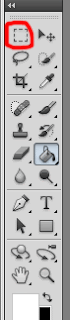

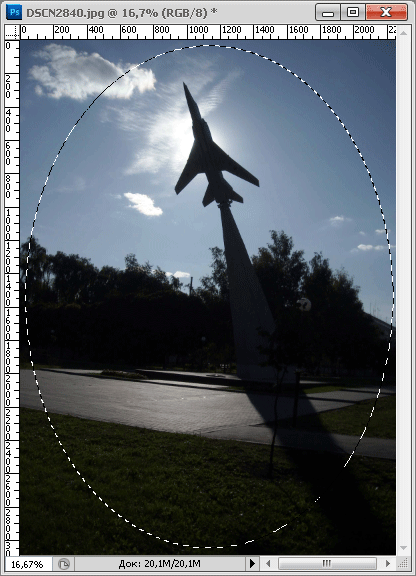





Комментариев нет:
Отправить комментарий